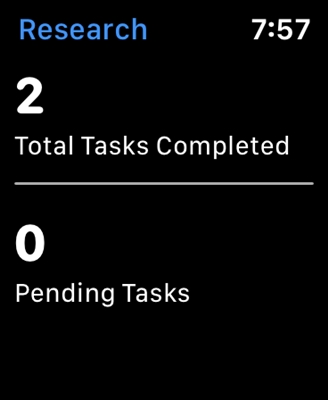Dalam sebuah artikel dengan informasi umum tentang memasukkan pengaturan router, secara ringkas saya menulis tentang masalah yang paling popular dan penyelesaiannya yang dihadapi dalam proses memasuki pengaturan router Wi-Fi. Masalah yang paling biasa adalah apabila halaman tetapan di 192.168.0.1, atau 192.168.1.1 (bergantung pada penghala) tidak dibuka. Dalam artikel ini, saya ingin mempertimbangkan secara terperinci semua kemungkinan sebab mengapa halaman dengan tetapan penghala mungkin tidak dibuka untuk anda. Sudah tentu, saya akan memberitahu anda bagaimana anda dapat menyelesaikan masalah ini dan bagaimana menentukan apa yang salah.
Kita akan bermula dengan ralat yang paling popular ketika, ketika mencoba mengakses tetapan penghala, setelah pergi ke alamat 192.168.0.1 (192.168.1.1), sebuah prasasti muncul bahawa halaman tidak dapat dibuka, atau halaman tidak dapat diakses. Sesuatu seperti ini:

Mari pertimbangkan penyelesaian untuk menyambung melalui kabel dan Wi-Fi. Ini akan menjadi artikel umum, oleh itu, ia sesuai untuk penghala semua pengeluar.
Sebelum mencari jalan keluar untuk masalah anda, saya menyarankan anda untuk mencuba pengaturan router anda mengikut arahan terperinci. Mungkin anda hanya melakukan sesuatu yang salah.
Sekiranya anda melakukan semuanya dengan betul, tetapi tidak memasukkan tetapannya, maka sekarang kita akan faham.
Tetapan penghala pada 192.168.0.1 atau 192.168.1.1 tidak dibuka
Ini adalah masalah utama dan paling popular. Anda menghubungkan semuanya, taipkan alamat IP penghala, dan ralat muncul di penyemak imbas: "Halaman tidak tersedia", "Tidak dapat memaparkan halaman", "Laman tidak dijumpai" dll. Teks ralat bergantung pada penyemak imbas dari mana anda cuba mengakses tetapan.

Secara jujur, omong kosong seperti itu dapat muncul kerana banyak masalah:
- Tidak ada sambungan ke penghala (kabel buruk, tidak ada pemandu untuk kad rangkaian / penyesuai Wi-Fi, tidak ada sambungan Wi-Fi yang dibuat, sambungan yang salah, dll.)
- Tetapan sambungan yang salah (IP yang diperoleh secara automatik tidak ditetapkan)
- Mencuba untuk mengakses tetapan pada alamat IP yang salah
- Alamat 192.168.1.1, atau 192.168.0.1 mungkin tidak terbuka kerana kenyataan bahawa alamat IP penghala telah berubah, atau penghala tidak berfungsi dengan baik.
Sebelum beralih ke penyelesaian khusus dan mengganggu diri anda dengan beberapa tetapan yang rumit, saya nasihatkan melakukan tindakan sederhana seperti itu:
- Cuba buka tetapan dari penyemak imbas lain.
- Pastikan penghala dihidupkan.
- Mulakan semula komputer dan penghala Wi-Fi anda.
- Sekiranya boleh, cuba akses 192.168.0.1 atau 192.168.1.1 dari peranti lain. Anda bahkan boleh menggunakan tablet atau telefon dengan menyambung melalui Wi-Fi.
- Anda boleh mencuba mematikan antivirus dan firewall anda.
Sekiranya ini tidak membantu, maka kami akan memeriksa sebab-sebab yang lebih kompleks.
Tentukan alamat IP penghala: 192.168.0.1, atau 192.168.1.1
Pertama sekali, saya cadangkan memastikan bahawa anda cuba membuka alamat IP yang betul di penyemak imbas anda. Pengilang penghala yang berbeza menggunakan alamat yang berbeza untuk mengakses tetapan. Biasanya, alamat ini terletak di bahagian bawah penghala, pada pelekat. Ia kelihatan seperti ini:

Lihat pada peranti anda, maklumat ini mesti ada. Sekiranya tidak, lihat artikel mengenai cara mengakses tetapan pada peranti dari pengeluar yang berbeza (saya memberikan pautan pada awal artikel ini). Atau cubalah 192.168.1.1 dan 192.168.0.1. Juga, alamatnya boleh berupa tplinkwifi.net, http://netis.cc, dll.
Sekiranya anda mempunyai penghala WiFi Xiaomi Mi dan anda tidak dapat memasukkan tetapannya, maka kemungkinan besar ini kerana mereka mempunyai alamat 192.168.31.1. Atau miwifi.com.
Periksa sama ada sambungan ke penghala dibuat
Semuanya sangat sederhana. Untuk memasukkan tetapan, anda perlu menyambung ke penghala. Sekiranya tidak ada sambungan, tetapannya tidak akan terbuka.
Sekiranya sambungan melalui kabel rangkaian (LAN), maka setelah menyambungkan komputer ke penghala, status sambungan Internet akan kelihatan seperti ini (jika "tanpa akses Internet", maka ini adalah normal):
Sekiranya anda melihat status sambungan yang berbeza setelah menyambungkan (komputer dengan salib merah, dll.), Walaupun anda ingin memasukkan tetapan melalui kabel, maka anda belum membuat sambungan ke penghala Wi-Fi.
Penyelesaian yang mungkin
Periksa sama ada semuanya tersambung dengan betul. Pada penghala, kabel rangkaian mesti disambungkan ke penyambung LAN, dan di komputer atau komputer riba, ke kad rangkaian. Seperti ini:

Sekiranya semuanya baik di sana, maka masalahnya mungkin masih ada di kabel yang tidak baik, jika boleh, cuba gantikannya. Juga, jika status sambungan berbeza dari yang saya tunjukkan dalam tangkapan skrin di atas, kemungkinan pemandu anda tidak dipasang pada kad rangkaian, atau ia rosak. Dalam kes sedemikian, saya menasihatkan, jika boleh, untuk mencuba untuk mengakses alamat 192.168.1.1 (192.168.0.1) dari peranti lain.
Sekiranya anda mempunyai sambungan Wi-Fi (dari komputer, komputer riba), maka status sambungan setelah menyambung ke rangkaian anda akan kelihatan seperti ini:
Sekiranya anda mempunyai yang lain, maka tidak ada sambungan. Sekali lagi, mungkin ada masalah dengan pemacu penyesuai wayarles. Secara terperinci mengenai menyambungkan komputer ke rangkaian Wi-Fi, saya menulis dalam artikel ini: bagaimana menyambungkan komputer riba (komputer) ke Internet melalui Wi-Fi? Masalah semasa menyambung ke Wi-Fi.
Izinkan saya mengingatkan anda bahawa statusnya "Tanpa akses Internet", ini adalah biasa. Mungkin Internet pada penghala belum dikonfigurasikan. Anda tidak memerlukan sambungan internet untuk mengakses panel kawalan penghala anda.
Kami memeriksa tetapan untuk mendapatkan alamat IP, jika tidak masuk ke pengaturan router
Sekiranya alamat IP statik ditetapkan pada komputer anda dalam sifat sambungan (melalui kabel atau Wi-Fi), kemungkinan besar komputer tidak dapat membuat sambungan dengan penghala. Anda perlu menetapkan penerimaan automatik alamat IP untuk sambungan yang anda sambungkan.
Secara terperinci, saya menulis tentang cara memeriksa tetapan IP pada Windows 7 dan Windows 8 dalam artikel: Memeriksa tetapan rangkaian tempatan dan tanpa wayar di Windows sebelum mengkonfigurasi penghala Wi-Fi. Segala-galanya diperincikan di sana.
Harap perhatikan bahawa jika anda tidak dapat memasukkan tetapan ketika menyambung melalui kabel, maka periksa tetapan "Sambungan Kawasan Setempat" (Ethernet). Dan jika anda cuba mengakses Wi-Fi, maka "Sambungan rangkaian tanpa wayar" (Rangkaian tanpa wayar di Windows 10)
Sekarang saya akan menunjukkan semuanya dengan cepat.
Klik pada ikon sambungan Internet (mungkin berbeza bagi anda) dan pilih Pusat rangkaian dan Perkongsian.

Di tetingkap baru, di sebelah kiri, pilihTukar tetapan penyesuai.

Perhatian lebih lanjut, klik kanan pada sambungan yang menghubungkan anda dengan penghala (tulis mengenai perkara ini di atas) dan pilih Hartanah (Saya menunjukkan dengan contoh sambungan Wi-Fi).

Sorot item Internet Protocol Version 4 (TCP / IPv4) dan tekan butang Hartanah... Kami memeriksa sama ada IP dan DNS secara automatik ditetapkan. Sekiranya tidak, kami dedahkan. Tolak Okey.

Sekiranya anda menukar parameter, maka disarankan untuk menghidupkan semula komputer.
Cara lain (kemas kini)
Pergi ke "Komputer Saya" ("PC ini" di Windows 10), atau buka File Explorer dan pergi ke tab "Rangkaian". Penghala anda akan muncul di bahagian "Infrastruktur Rangkaian".
Kemudian klik kanan padanya dan pilih "Lihat halaman web peranti".

Penyemak imbas akan dibuka dan halaman penghala akan dimuat secara automatik.
Kaedah ini akan berfungsi jika, misalnya, alamat IP penghala diubah, dan untuk alasan ini tidak mungkin memasuki antara muka web.
Memasuki tetapan, tetapi nama pengguna dan kata laluan tidak betul
Saya telah menyiapkan artikel berasingan mengenai masalah ini: kata laluan pentadbir di 192.168.1.1 (192.168.0.1) tidak berfungsi. Masalahnya ialah halaman tetapan terbuka, atau lebih tepatnya halaman kebenaran dibuka, dan ketika anda memasukkan nama pengguna dan kata laluan, penghala menulis bahawa tidak betul, atau halaman akan dimuat semula.

Dalam kes sedemikian, anda perlu mencuba menentukan data standard, yang kemungkinan besar ditunjukkan di bahagian bawah penghala pada pelekat. Biasanya nama pengguna digunakan - pentadbir dan kata laluan adalah pentadbir (padang kosong, 1234).
Sekiranya data ini tidak sesuai, kemungkinan besar nama pengguna dan / atau kata laluan telah diubah, dan jika anda tidak mengetahuinya, anda perlu menetapkan semula tetapan penghala ke tetapan kilang. Contohnya, inilah cara untuk melakukannya di Tp-Link. Kami juga mempunyai arahan untuk pengeluar lain. Mungkin orang lain hanya menyediakan penghala dan tidak memberitahu anda kata laluan.
Mungkin penghala anda "baik-baik saja". Contohnya, selepas firmware yang tidak berjaya. Anda boleh cuba memulihkannya. Lihat manual ini. Untuk penghala Tp-Link sahaja (dan bukan untuk semua model).
Anda tidak perlu mengecualikan kerosakan penghala. Perhatikan pengoperasian indikator, jika tidak berkedip seperti biasa, kemungkinan peranti anda tidak berfungsi. Sekiranya anda telah mencuba semua petua, dan anda masih tidak dapat memasukkan tetapannya, kemudian jelaskan masalah anda dalam komen, kami akan mengatasinya.